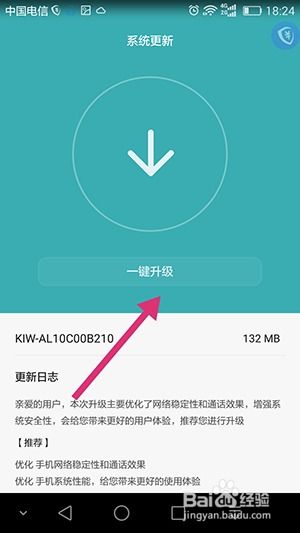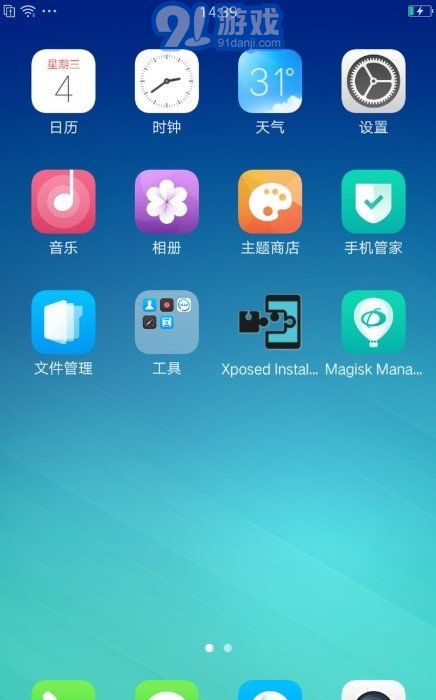电脑上怎么查看硬件,电脑上如何查看硬件配置信息
时间:2024-09-25 来源:网络 人气:
电脑上如何查看硬件配置信息

使用Windows系统自带的设备管理器是查看硬件配置信息最直接的方法之一。
右键点击桌面上的“我的电脑”或“此电脑”,选择“属性”。
设备管理器窗口将显示电脑上安装的所有硬件设备,如处理器、内存、硬盘、显卡等。
双击感兴趣的硬件设备,可以查看其详细信息,如型号、驱动程序版本、工作状态等。
dxdiag(DirectX诊断工具)是一个强大的系统诊断工具,可以提供详细的硬件信息。
按下Windows键+R键,打开运行对话框。
在运行对话框中输入“dxdiag”并按回车键。
dxdiag窗口将显示系统、显示、声音、输入四项菜单选项。
在系统菜单下,您可以查看CPU、内存、显卡、声卡等硬件信息。
在显示菜单下,您可以查看显卡的详细信息,如型号、显存大小、驱动程序版本等。
除了设备管理器,系统属性窗口也能提供一些基本的硬件配置信息。
右键点击桌面上的“我的电脑”或“此电脑”,选择“属性”。
在系统属性窗口中,您可以查看电脑的操作系统版本、CPU型号、内存大小等信息。
例如,您可以使用360安全卫士、电脑管家、金山毒霸等软件中的硬件检测工具。
打开软件后,通常在工具箱或系统工具中可以找到硬件检测功能。
这些软件通常会提供比系统自带的工具更详细的硬件信息,包括硬件温度、性能评分等。
相关推荐
教程资讯
教程资讯排行